Dla wielu osób brak powiadomienia WhatsApp oznacza utratę okazji osobistej lub zawodowej. Istnieje wiele powodów, dla których powiadomienia WhatsApp mogą nie działać. Możliwe, że Twoje połączenie internetowe nie działa tak, jak powinno, lub występuje problem z ustawieniami powiadomień WhatsApp.
Niezależnie od tego, Twoim priorytetem powinno być jak najszybsze przywrócenie i uruchomienie powiadomień WhatsApp. Właśnie w tym pomoże Ci ten przewodnik.
Upewnij się, że Twój Internet działa, aby otrzymywać powiadomienia WhatsApp
WhatsApp potrzebuje połączenia z Internetem, aby odbierać nowe wiadomości i wysyłać powiadomienia. Jeśli mobilna transmisja danych w Twoim telefonie wynosi Twoja sieć Wi-Fi nie działa tak, jak powinna, może to spowodować, że WhatsApp nie będzie wysyłać żadnych powiadomień.
Aby sprawdzić, czy Twój internet działa, otwórz w telefonie przeglądarkę internetową, np. Chrome, i uruchom witrynę Google. Jeśli witryna się ładuje, oznacza to, że Twój internet działa. Jeśli witryna nie ładuje się, oznacza to problem z Twoim połączeniem internetowym.
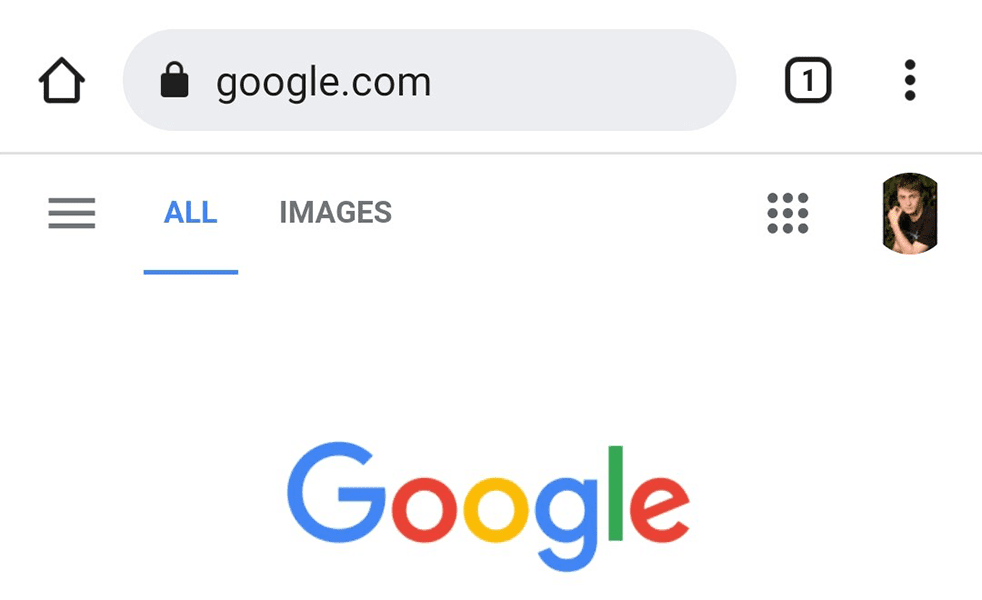
W tym drugim przypadku rozwiąż problem z Internetem i sprawdź, czy uda się przywrócić łączność. Możesz także zwrócić się o pomoc do swojego dostawcy usług internetowych (ISP).
Uruchom ponownie telefon, aby naprawić problemy z powiadomieniami WhatsApp
Drobna usterka w telefonie może również powodować działanie WhatsApp problemy z powiadomieniami. Aby obejść ten problem, uruchom ponownie telefon, co najprawdopodobniej powinno rozwiązać problem.
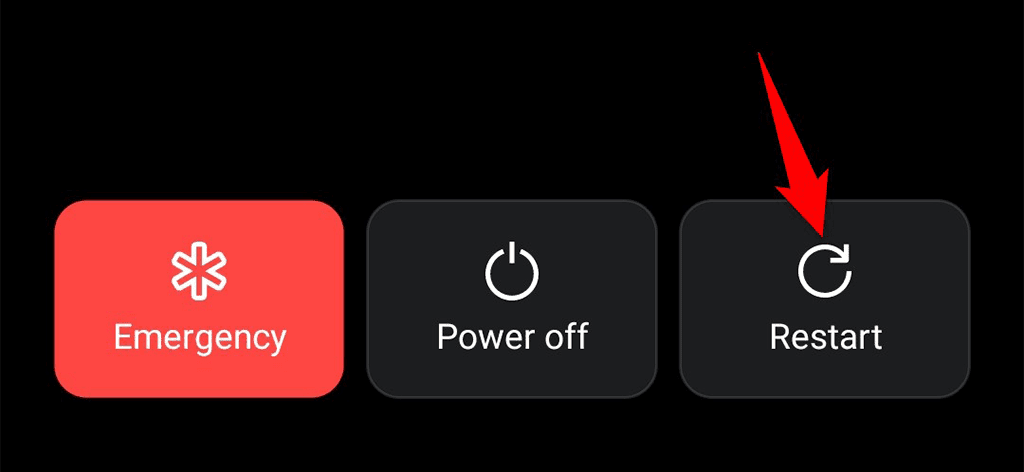
Większość telefonów możesz ponownie uruchomić, naciskając i przytrzymując przycisk Zasilanie i wybierając z menu opcję Uruchom ponownie .
Włącz dźwięki powiadomień WhatsApp
Jeśli otrzymujesz powiadomienia WhatsApp, ale bez dźwięku, opcja powiadomień dźwiękowych może być wyłączona w aplikacji. Włącz przełącznik, a dźwięk powiadomienia powróci.
Oto jak to zrobić.
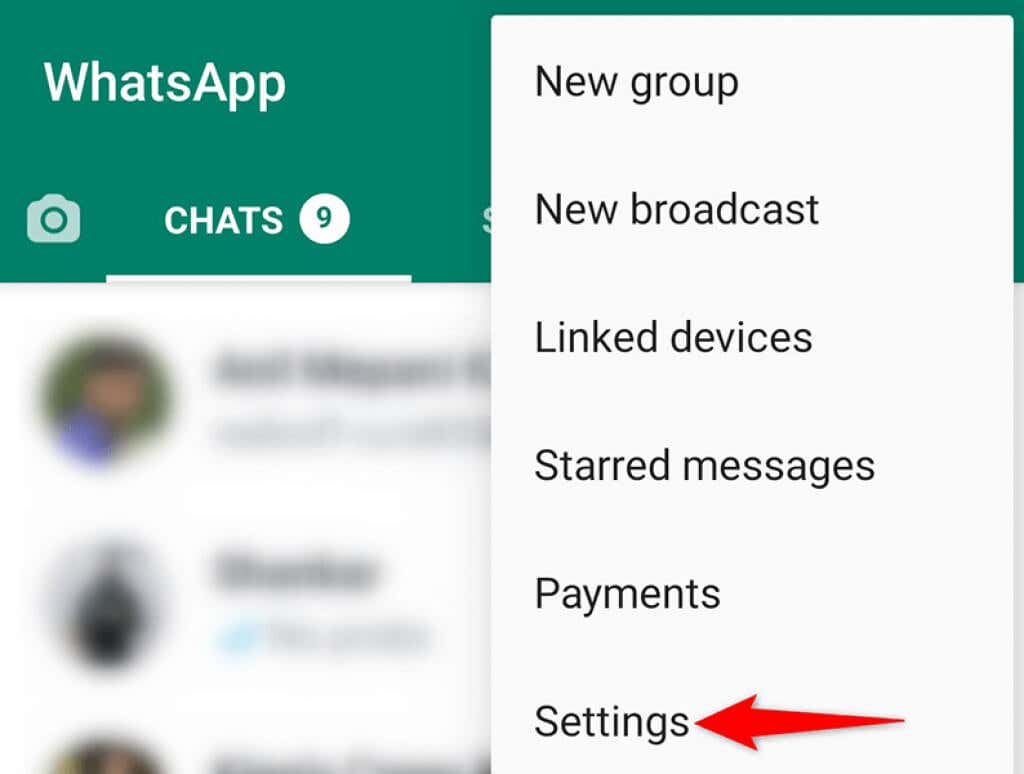
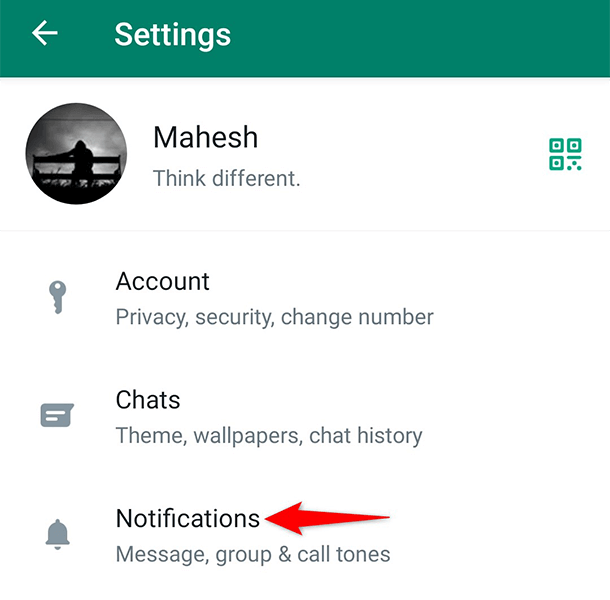
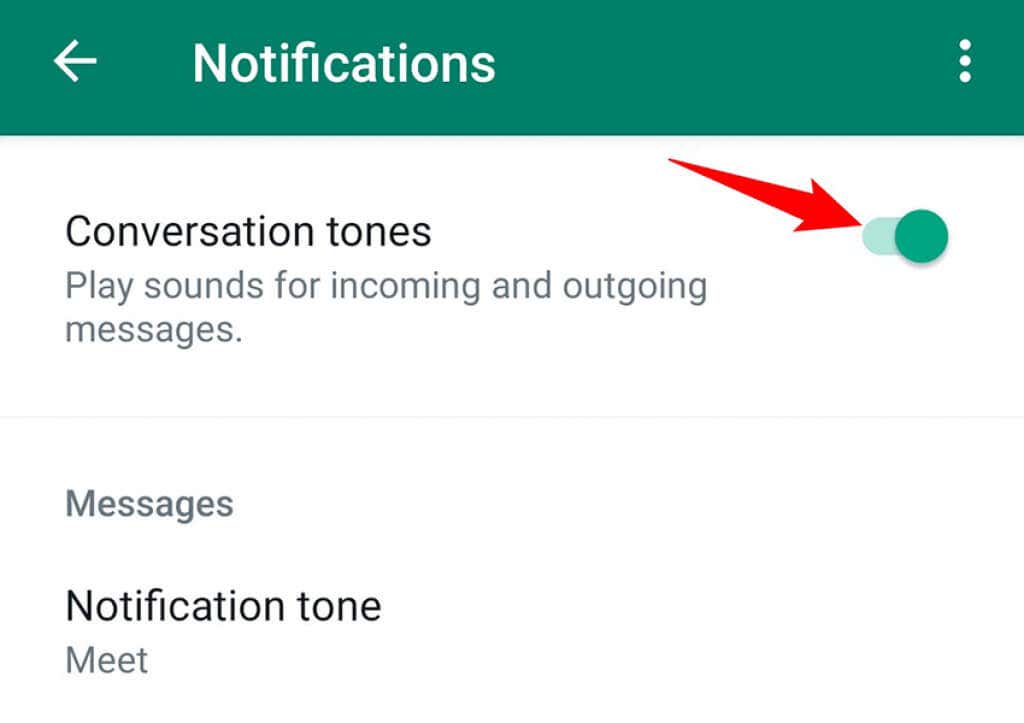
Wyłącz tryb oszczędzania energii w telefonie
Kiedy tryb oszczędzania energii jest włączony, Twój telefon stara się zużywać jak najmniej energii. Czasami ma to wpływ na powiadomienia WhatsApp, ponieważ zużywają one baterię Twojego telefonu.
Aby obejść ten problem, wyłącz tryb oszczędzania energii w telefonie, a następnie sprawdź, czy otrzymujesz zwykłe powiadomienia WhatsApp.
Na iPhonie:
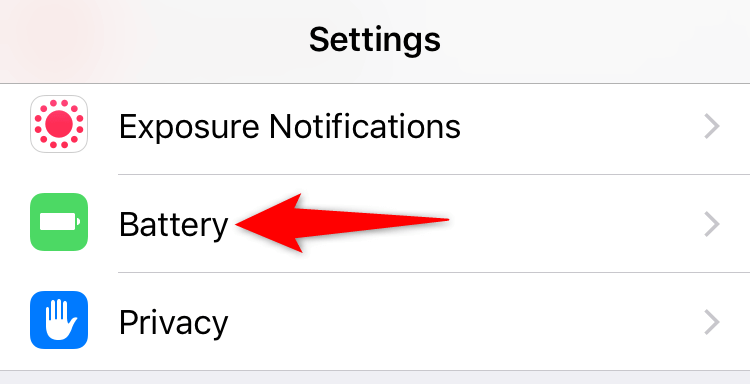
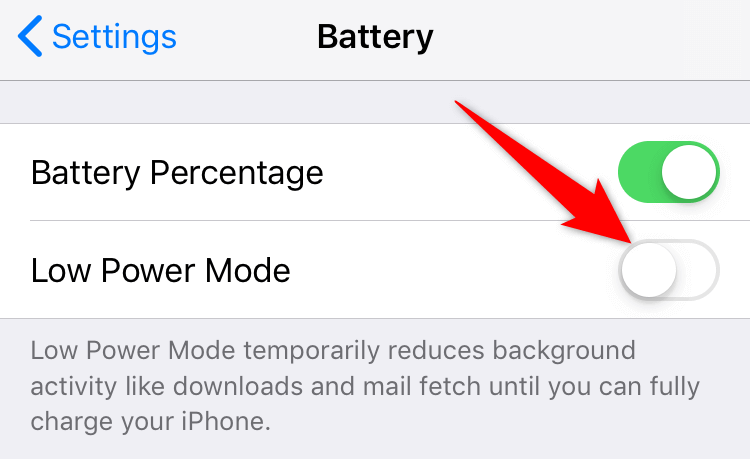
Na Androidzie:
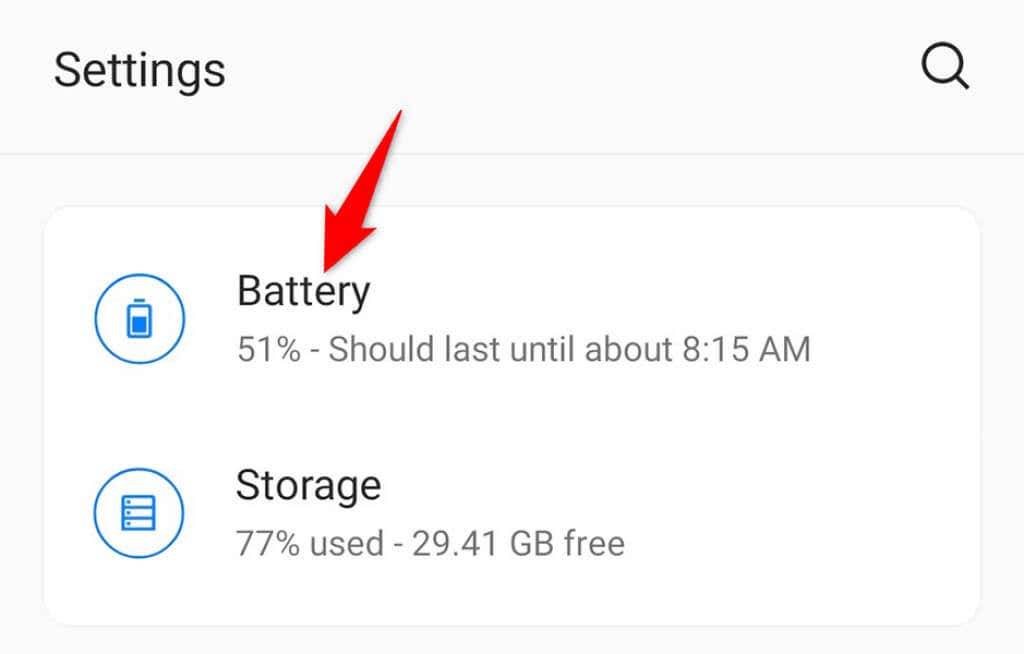
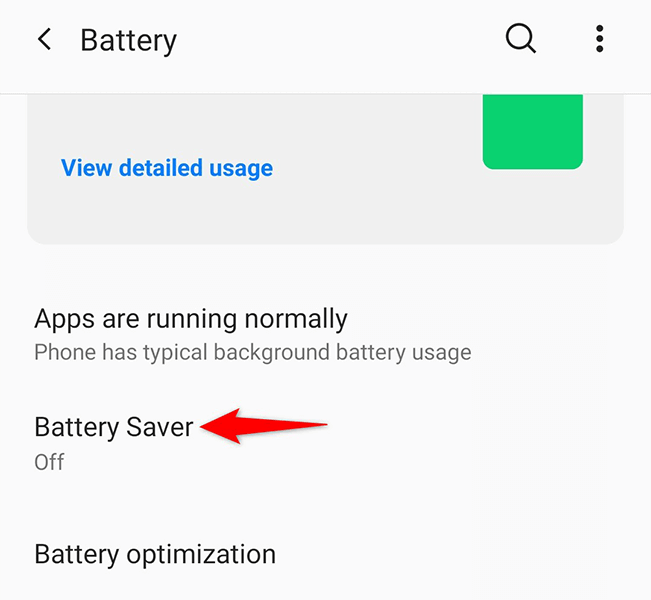
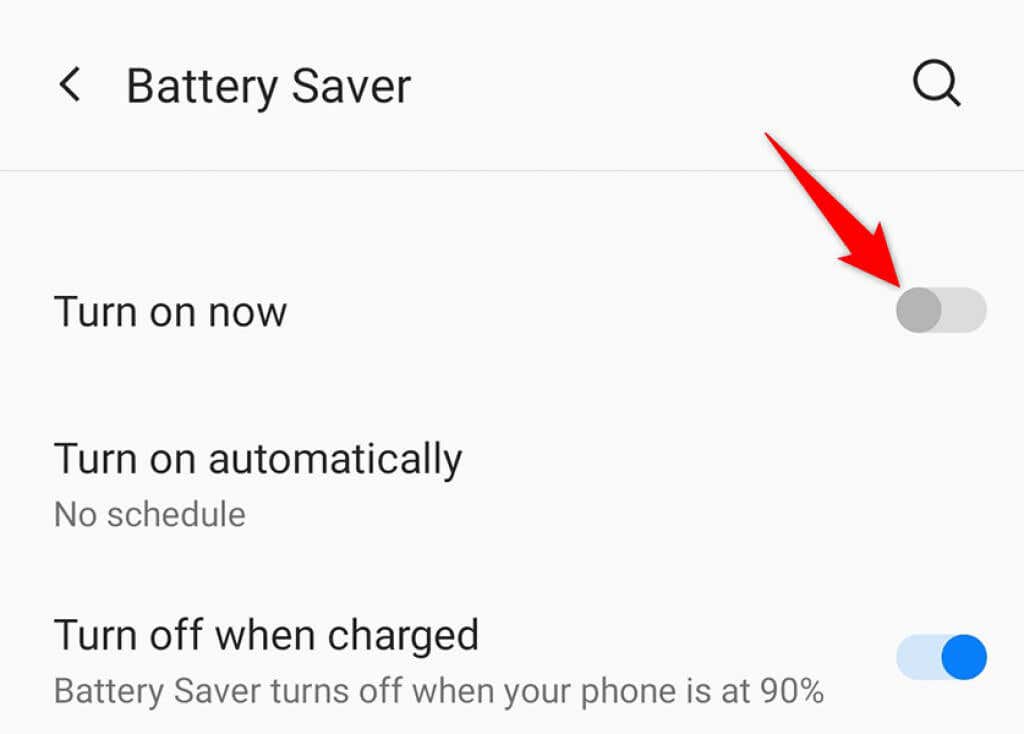
Wyłącz opcję Nie przeszkadzać, aby zacząć otrzymywać powiadomienia WhatsApp
Nie przeszkadzać w telefonie robi to, co sugeruje jego nazwa — wyłącza wszelkie powiadomienia, które mogą Ci przeszkadzać. Te powiadomienia obejmują również powiadomienia z WhatsApp, więc musisz wyłącz DND, aby otrzymywać powiadomienia z WhatsApp.
Na iPhonie:
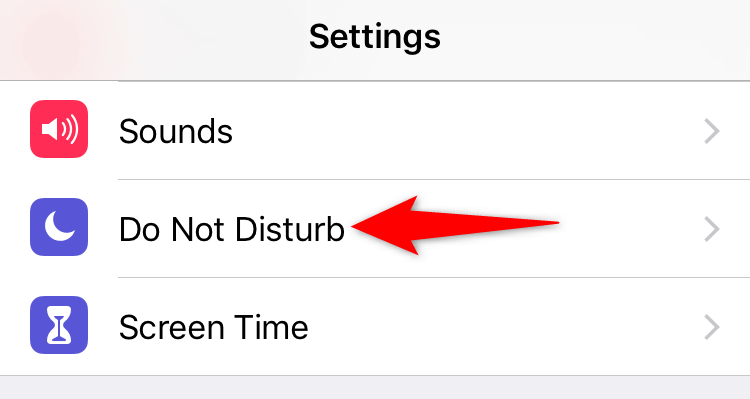
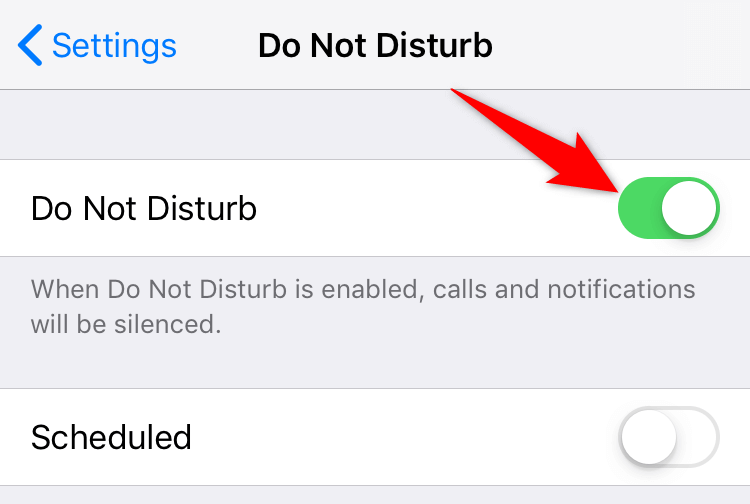
Na Androidzie:
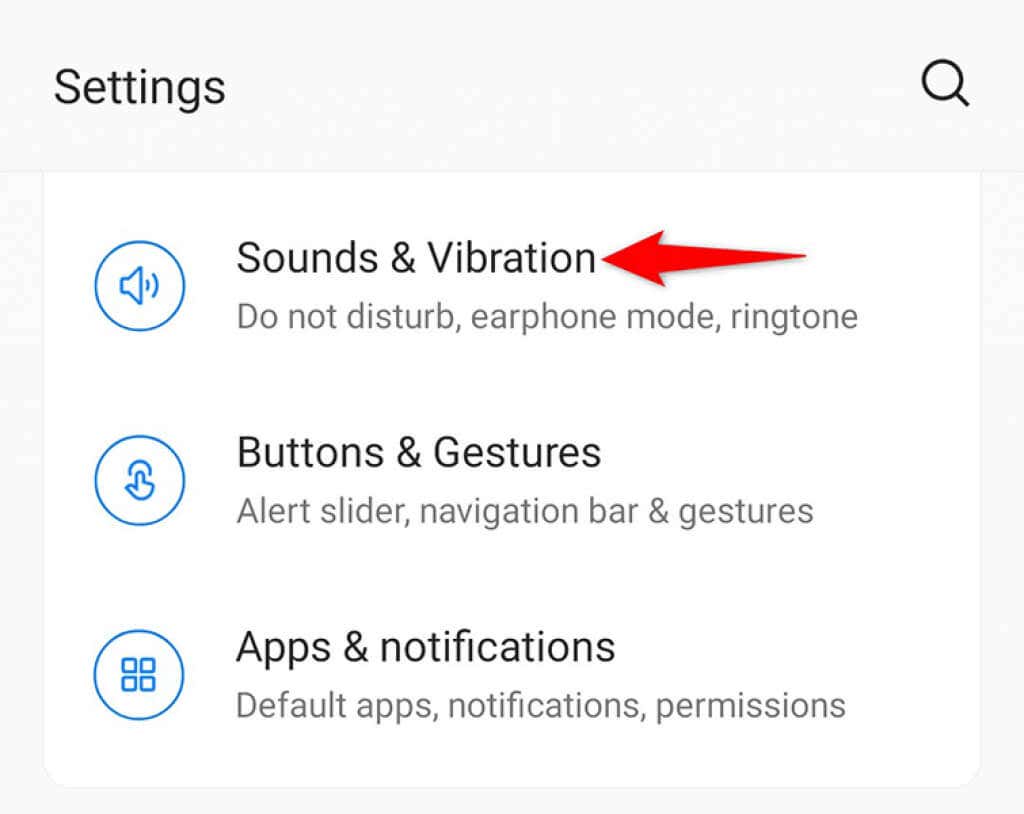
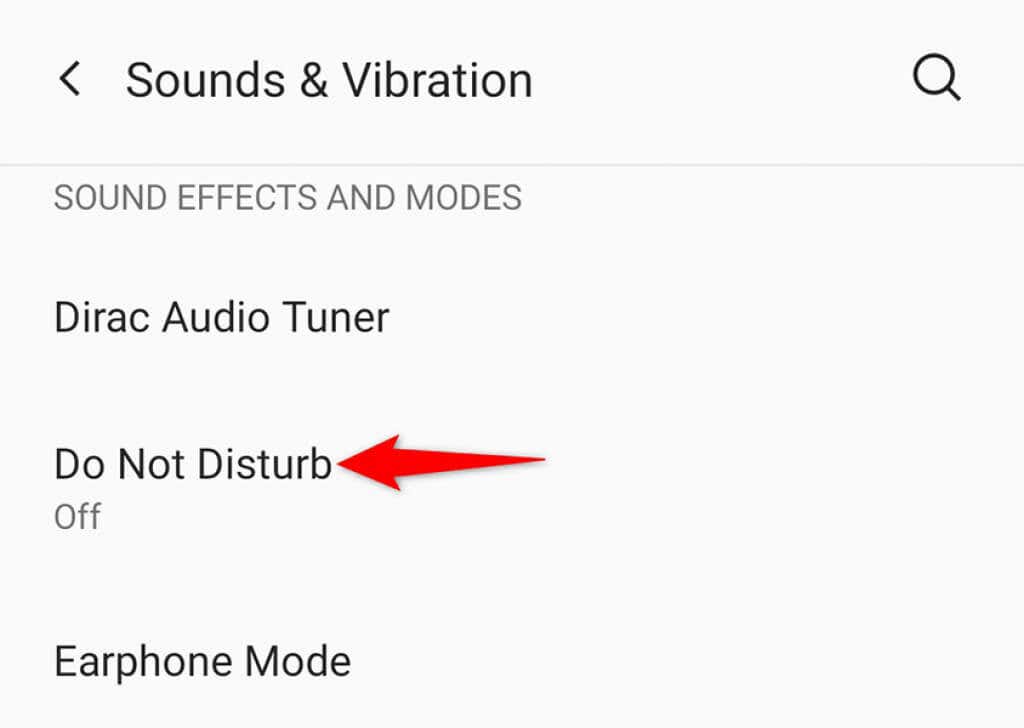
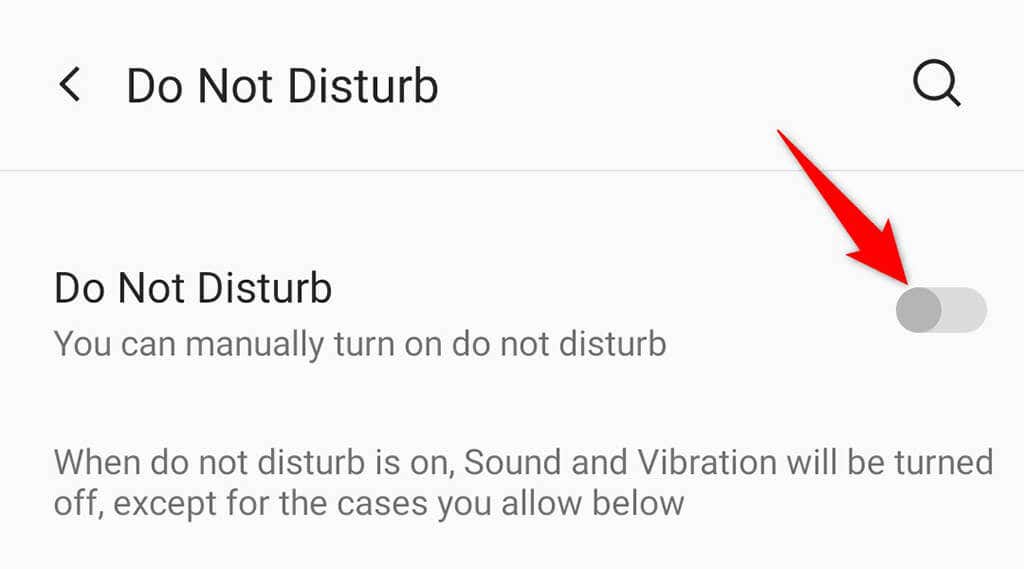
Pozwól WhatsApp na używanie danych w tle dla powiadomień
WhatsApp wymaga połączenia z Internetem w tle, aby aplikacja mogła pobierać nowe wiadomości, nawet jeśli z nikim nie rozmawiasz. Jeśli wyłączyłeś dane w tle dla WhatsApp na swoim telefonie, musisz je włączyć, aby umożliwić powiadomienia..
Na iPhonie:
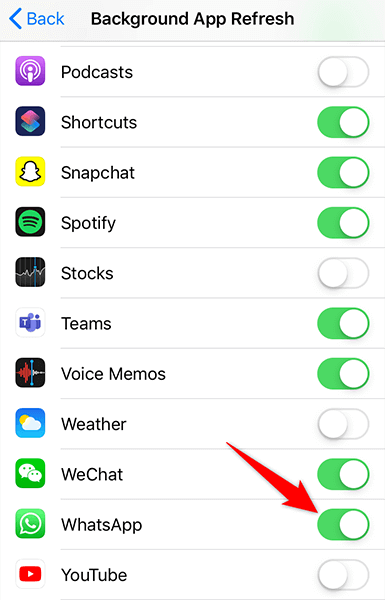
Na Androidzie:
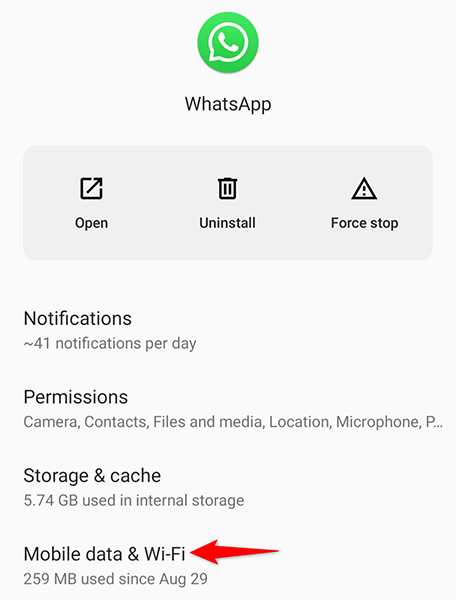
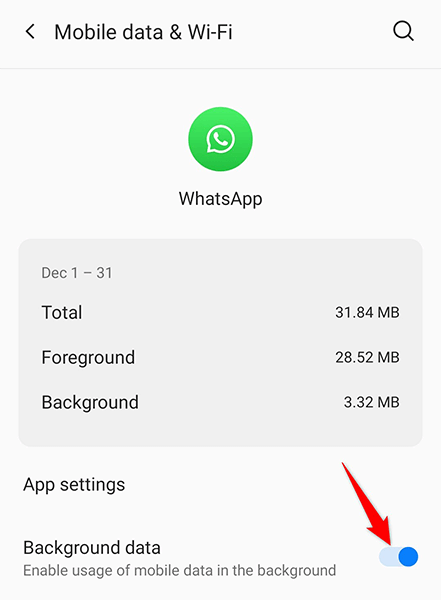
Zresetuj ustawienia powiadomień WhatsApp
WhatsApp oferuje konfigurowalne ustawienia powiadomień. Jeśli skorzystałeś z tej opcji i posunąłeś się nieco za daleko, zmieniając je, możesz zresetować ustawienia i sprawdzić, czy to rozwiąże problem.
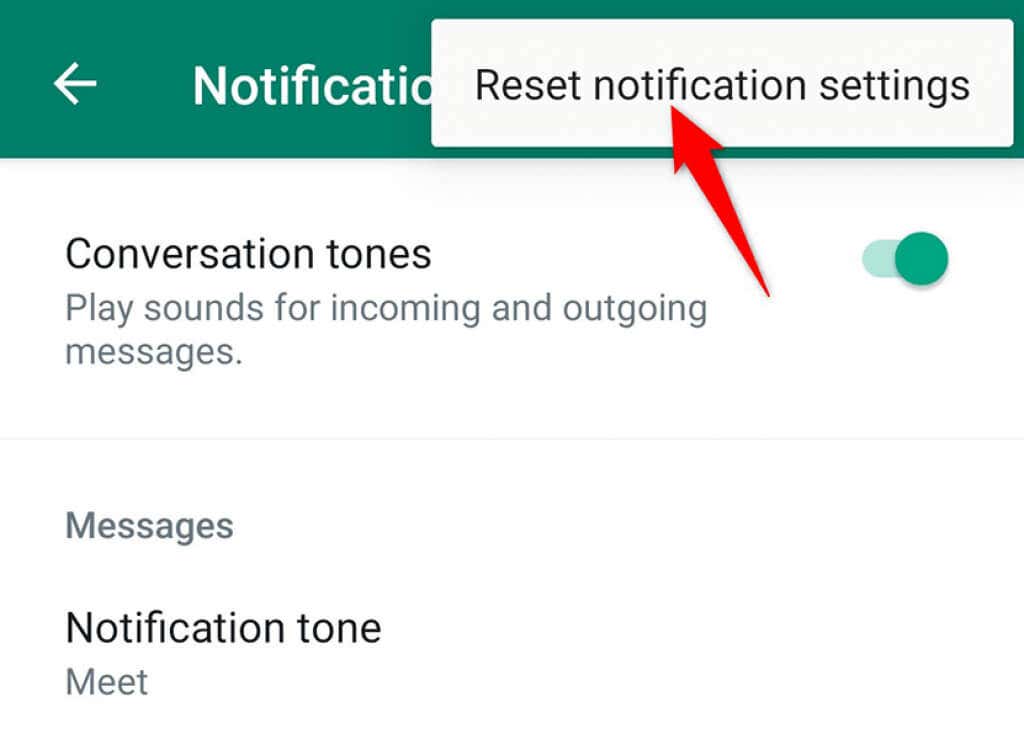
Wyczyść pliki pamięci podręcznej WhatsApp, aby naprawić problemy z powiadomieniami
Pliki pamięci podręcznej są często przyczyną wielu problemów, co może mieć miejsce w przypadku problemu z WhatsApp w telefonie. Na szczęście możesz wyczyścić pliki pamięci podręcznej WhatsApp bez wpływu na jakiekolwiek dane osobiste w telefonie.
Dokładne opcja wyczyszczenia pamięci podręcznej jest dostępne tylko na telefonach z Androidem.
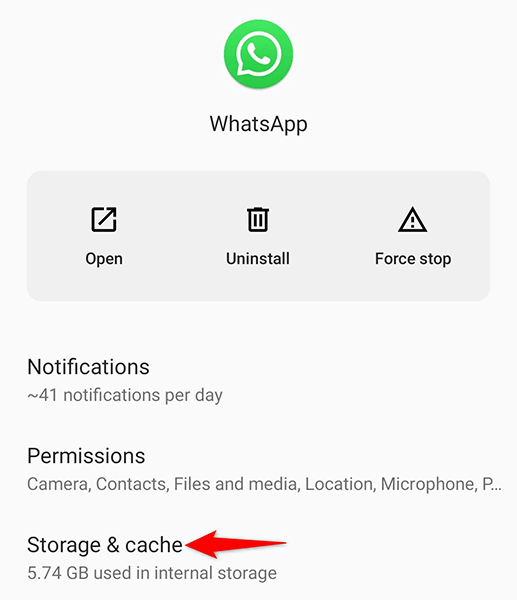
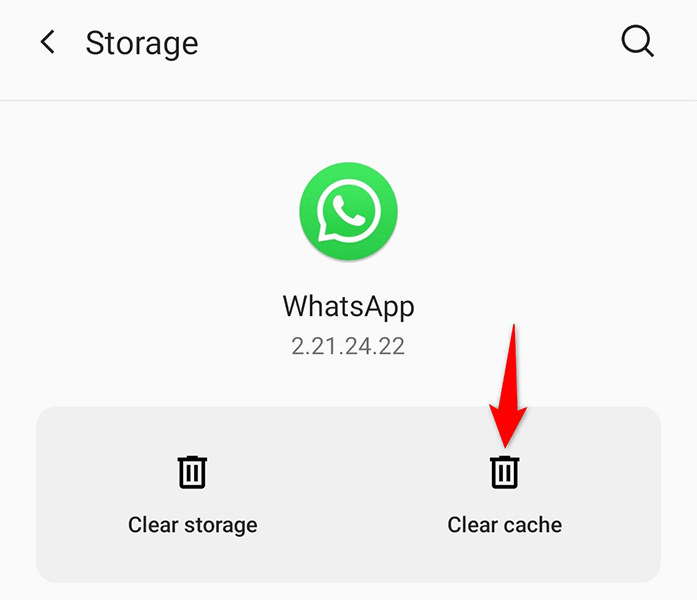
Zresetuj preferencje aplikacji
WhatsApp zaleca zresetowanie preferencji aplikacji w przypadku problemów z powiadomieniami. Nie powoduje to usunięcia żadnej z zainstalowanych aplikacji.
Możesz to zrobić tylko na Androidzie..
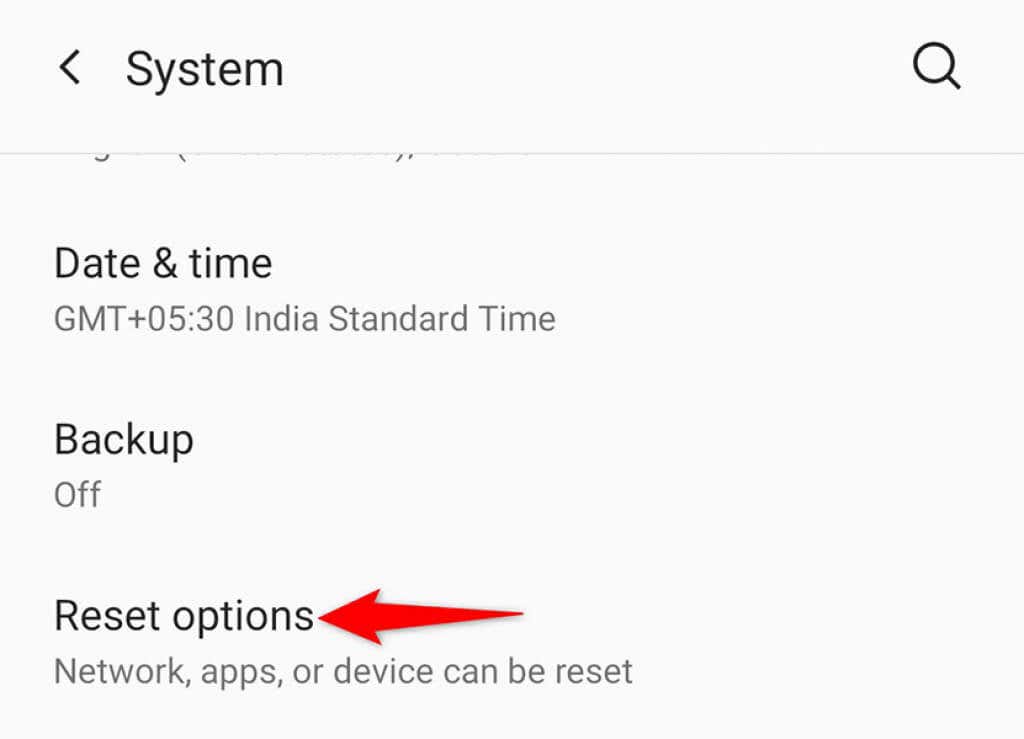
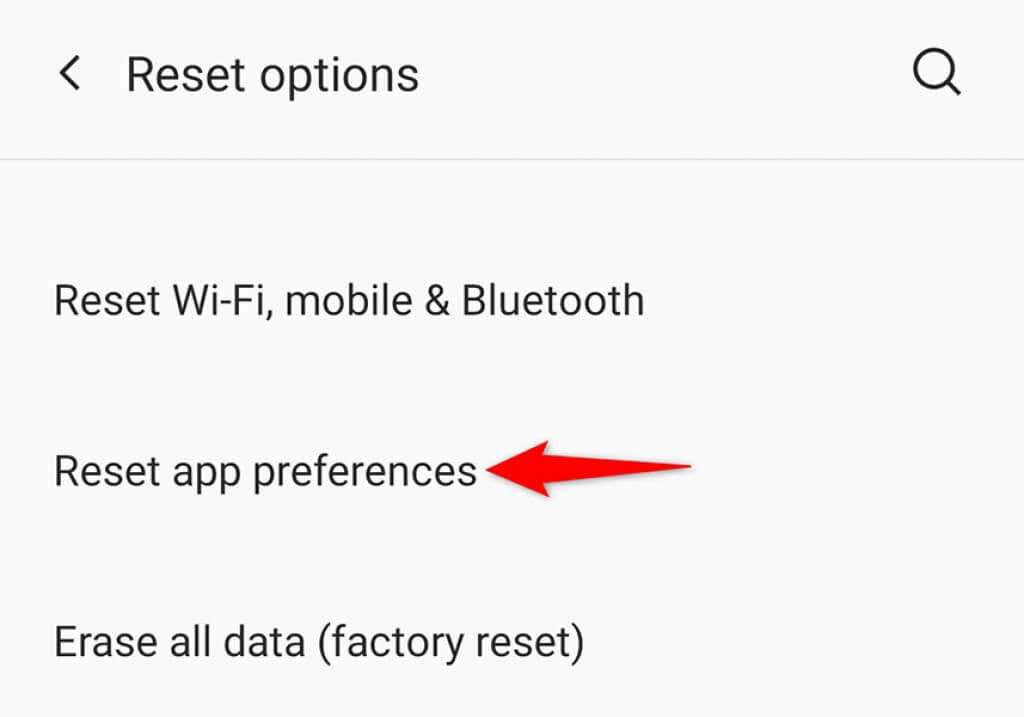
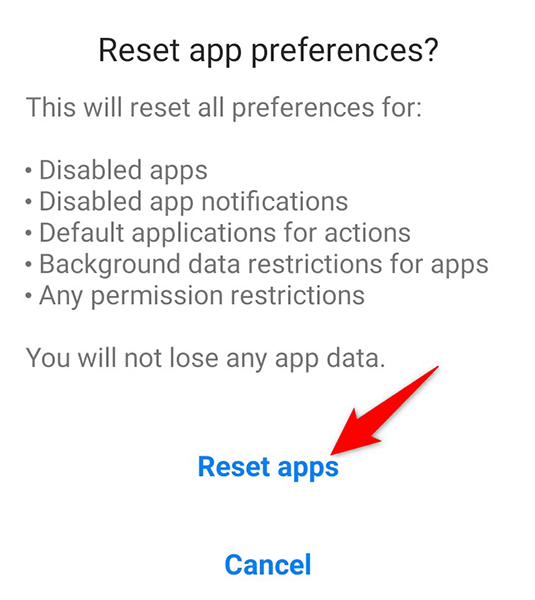
Wyloguj się z WhatsApp na swoich komputerach
Być może WhatsApp wysyła swoje zwykłe powiadomienia, ale na inne urządzenie, na którym jesteś zalogowany. Zwykle ma to miejsce, gdy korzystaj z WhatsApp Web na swoich komputerach.
Aby to naprawić, wyloguj się z WhatsApp Web na swoich urządzeniach, a wszystkie powiadomienia powinny pojawić się bezpośrednio na telefonie głównym.
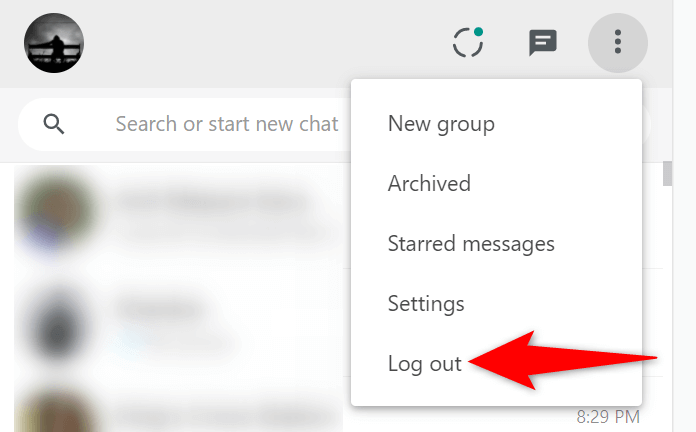
Problemy z powiadomieniami WhatsApp nie są trudne do rozwiązania
Nieodebrane powiadomienie WhatsApp może czasami sporo kosztować. Jeśli kiedykolwiek tak się stanie, skorzystaj z metod opisanych w powyższym przewodniku, aby rozwiązać problem w telefonie. Twoje powiadomienia zaczną napływać tak jak poprzednio.
.